W tętniącym życiem świecie *Overwatch 2 *nazwa użytkownika lub Battletag, nie jest tylko etykietą - to twoja wyjątkowa tożsamość, która odzwierciedla twój styl gry, osobowość, a nawet poczucie humoru. Jednak tak fajne, jak to może być Twoja obecna nazwa, z czasem może wydawać się przestarzałe, co skłoniło potrzebę zmiany. Na szczęście Blizzard sprawił, że proces zmiany nazwy jest stosunkowo prosty, nieco zmieniając się w zależności od używanej platformy. Ten kompleksowy przewodnik przeprowadzi Cię przez kroki, aby zaktualizować twoją nazwę Battletag lub w grze na PC, Xbox i PlayStation oraz zapewnić wgląd w potencjalne ograniczenia i opłaty.
Czy możesz zmienić swoje imię w Overwatch 2?
Tak, możesz zmienić nazwisko w *Overwatch 2 *. Proces jest prosty, ale zależy od platformy. Niezależnie od tego, czy jesteś na komputerze, czy konsoli, przedstawiliśmy kroki, które pomogą ci odświeżyć tożsamość gier.
Jak zmienić nazwisko w Overwatch 2
 Zdjęcie: Stormforcegaming.co.uk
Zdjęcie: Stormforcegaming.co.uk
Nazwa inni gracze widzą w grze, jest powiązana z Twoim kontem Battle.net, znanym w systemie Blizzarda jako Battletag.
Kluczowe punkty:
- Każdy gracz może raz zmienić swój Battletag za darmo.
- Każda kolejna zmiana nazwy ponosi opłatę. W USA kosztuje 10 USD, a dokładny koszt twojego regionu dostępny w sklepie Battle.net.
- Jeśli grasz na Xbox lub PlayStation z włączoną odtwarzaniem międzyplatformowym, postępuj zgodnie z metodą PC, aby zmienić nazwę.
- W przypadku wyłączonego CrossPlay musisz zmienić nazwisko za pomocą ustawień konsoli.
Zmiana Nicka na PC
W przypadku graczy na PC lub na konsolach z włączoną odtwarzaniem międzyplatformową zmiana nazwy użytkownika jest łatwa. Oto jak:
- Odwiedź oficjalną stronę internetową Battle.net i zaloguj się na swoje konto.
- Kliknij swoją obecną nazwę użytkownika w prawym górnym rogu ekranu.
- W wyświetlonym menu wybierz „Ustawienia konta” i przewiń do sekcji za pomocą Battletag.
- Kliknij ikonę niebieskiego ołówku oznaczoną „Aktualizacja”.
- Wprowadź swoją nową pożądaną nazwę, przestrzegając zasady nazewnictwa Battletag.
- Kliknij niebieski przycisk „Zmień swój battletag”, aby sfinalizować swój wybór.
 Zdjęcie: engame.com
Zdjęcie: engame.com
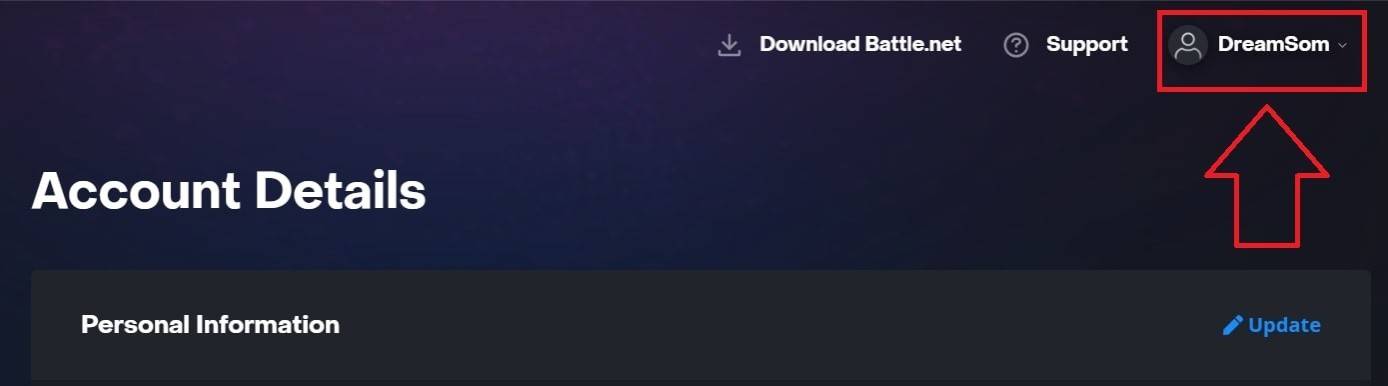 Zdjęcie: engame.com
Zdjęcie: engame.com
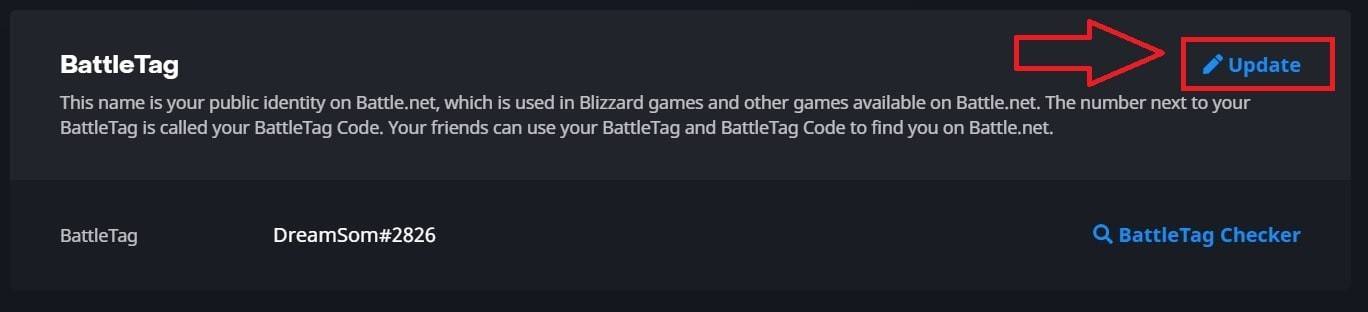 Zdjęcie: engame.com
Zdjęcie: engame.com
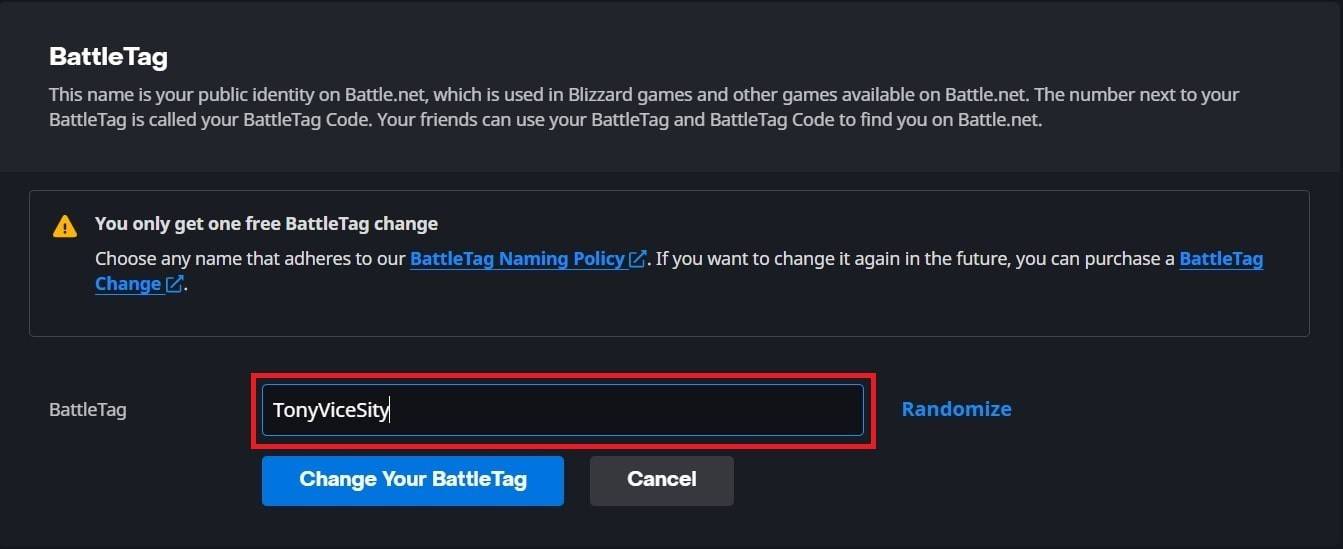 Zdjęcie: engame.com
Zdjęcie: engame.com
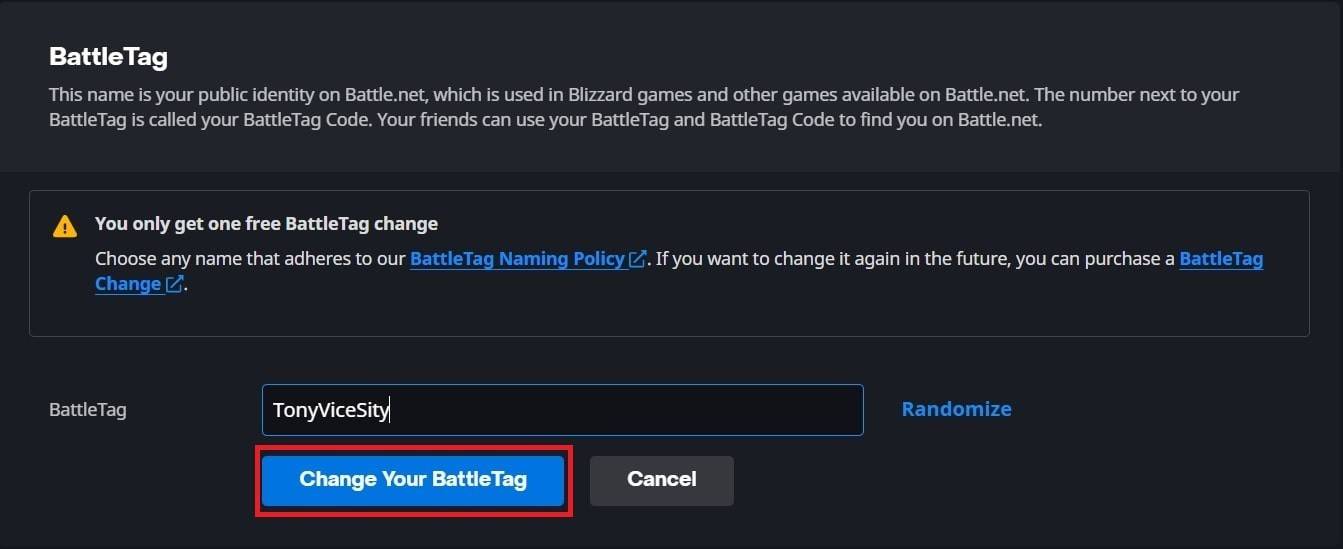 Zdjęcie: engame.com
Zdjęcie: engame.com
Twój nowy Battletag będzie teraz widoczny we wszystkich grach Blizzard, w tym *Overwatch 2 *. Zauważ, że pojawia się zmiana do 24 godzin.
Zmiana nazwiska na Xbox
Jeśli grasz na Xbox z wyłączoną odtwarzaniem międzyplatformowym, nazwa w grze pasuje do twojego Xbox Gamertag. Oto jak to zmienić:
- Naciśnij przycisk Xbox na kontrolerze, aby otworzyć menu główne.
- Przejdź do „Profile & System”, a następnie wybierz swój profil Xbox.
- Wybierz „My Profil”, a następnie „Dostosuj profil”.
- Kliknij swój obecny Gamertag i wprowadź nową żądaną nazwę.
- Postępuj zgodnie z instrukcjami na ekranie, aby potwierdzić zmianę nazwiska.
 Zdjęcie: dexerto.com
Zdjęcie: dexerto.com
 Zdjęcie: Xbox.com
Zdjęcie: Xbox.com
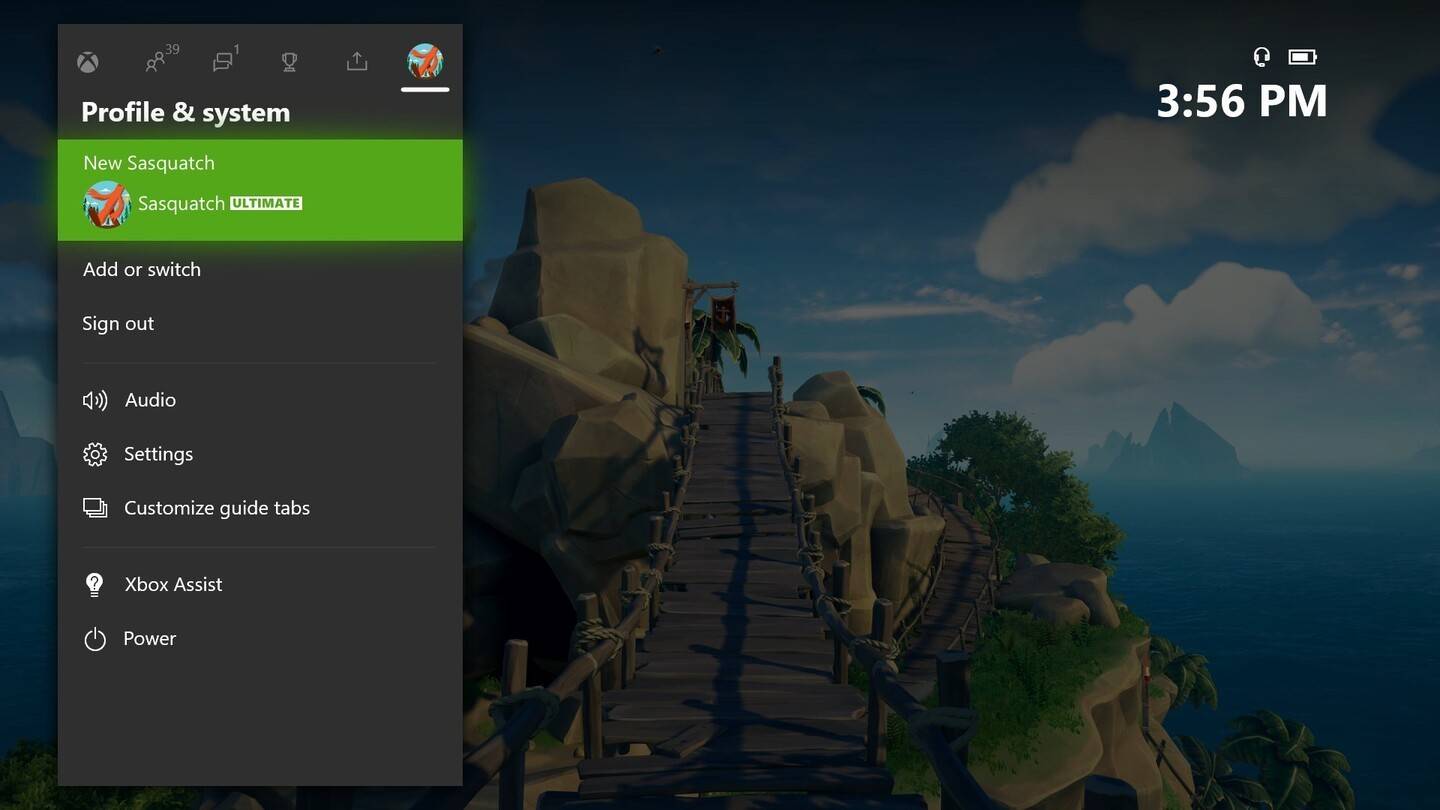 Zdjęcie: news.xbox.com
Zdjęcie: news.xbox.com
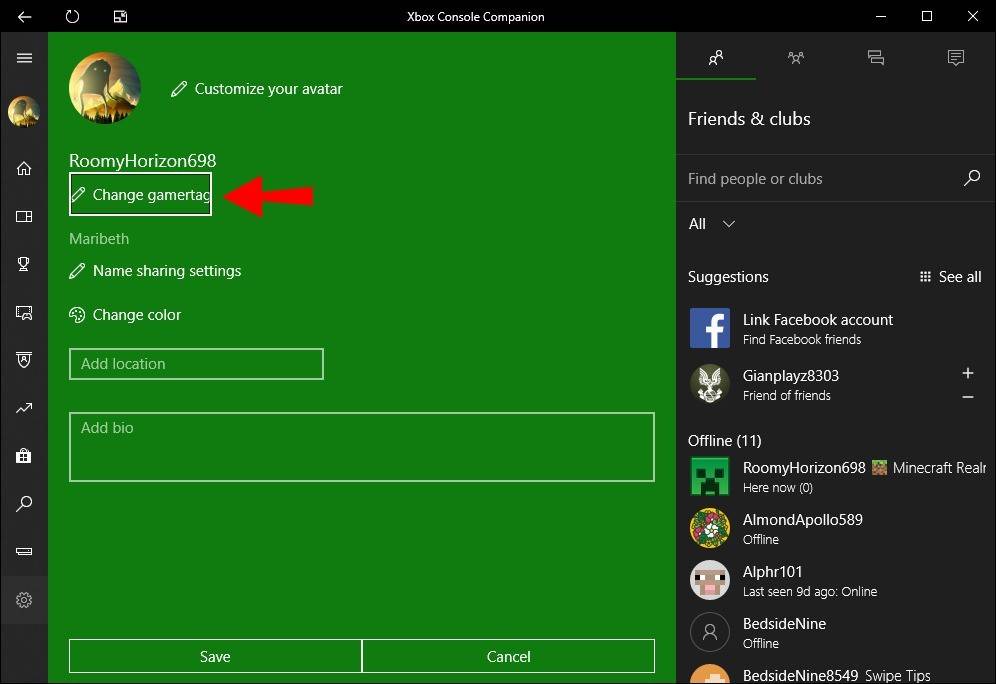 Zdjęcie: alphr.com
Zdjęcie: alphr.com
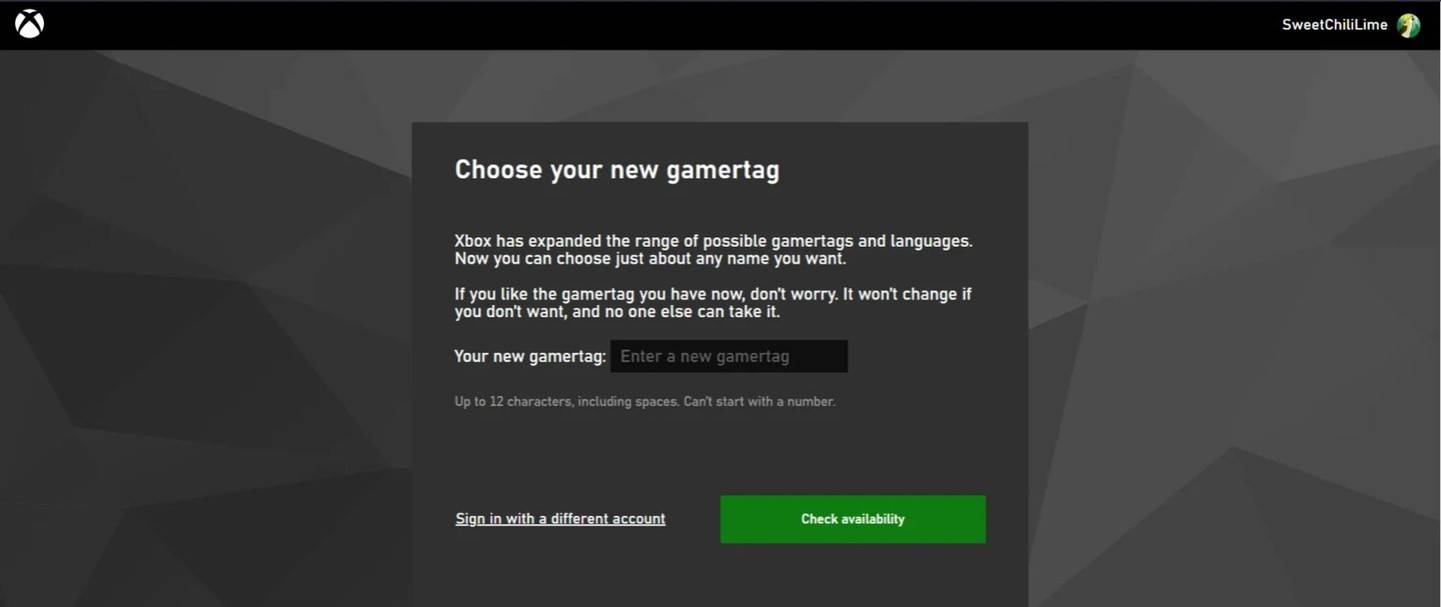 Zdjęcie: Androidauthority.com
Zdjęcie: Androidauthority.com
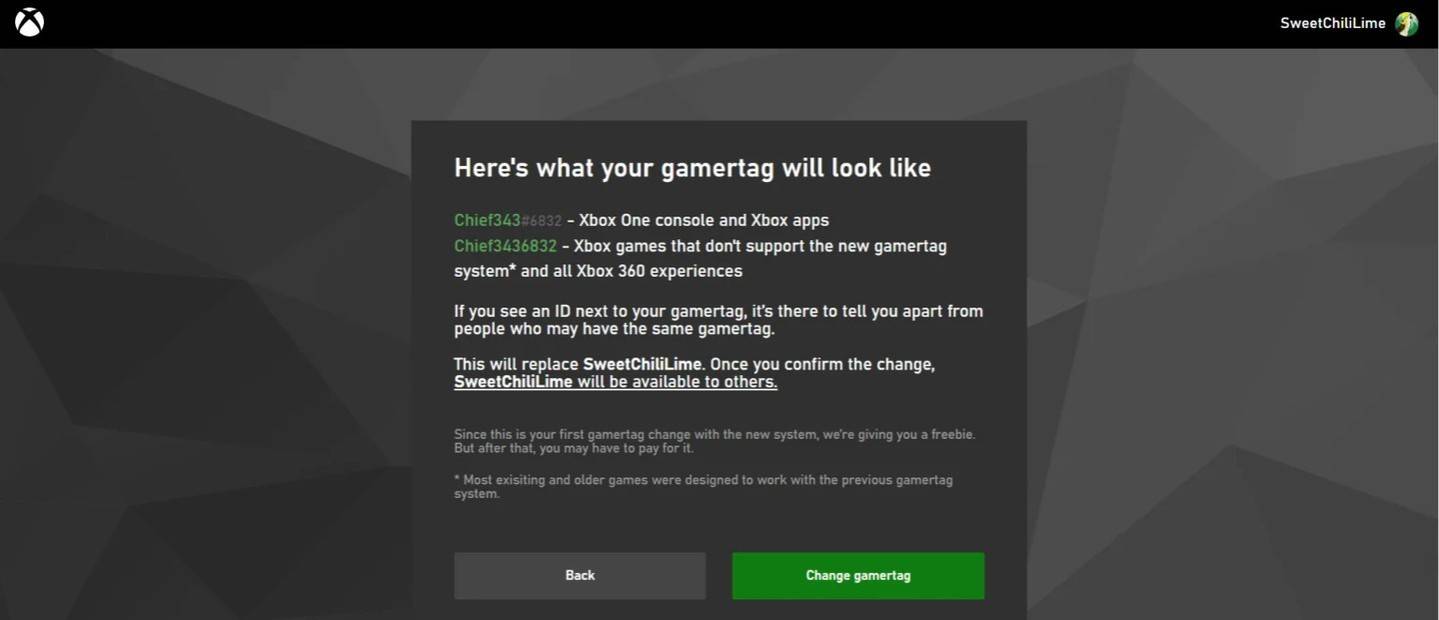 Zdjęcie: Androidauthority.com
Zdjęcie: Androidauthority.com
Należy pamiętać, że Twoja zaktualizowana nazwa będzie widoczna tylko dla innych graczy Xbox, którzy również nie używają Cross.
Zmiana nazwy użytkownika na PlayStation
Na PlayStation gracze używają swojego ID PSN, gdy gra międzyplatformowa jest wyłączona. Aby to zmienić, wykonaj następujące kroki:
- Otwórz główne ustawienia konsoli i przejdź do „ustawień”.
- Wybierz „Użytkownicy i konta”.
- Przejdź do „Konta”, a następnie wybierz „Profil”.
- Znajdź pole „Identyfikator online” i kliknij „Zmień identyfikator online”.
- Wprowadź swoją nową nazwę i potwierdź zmiany.
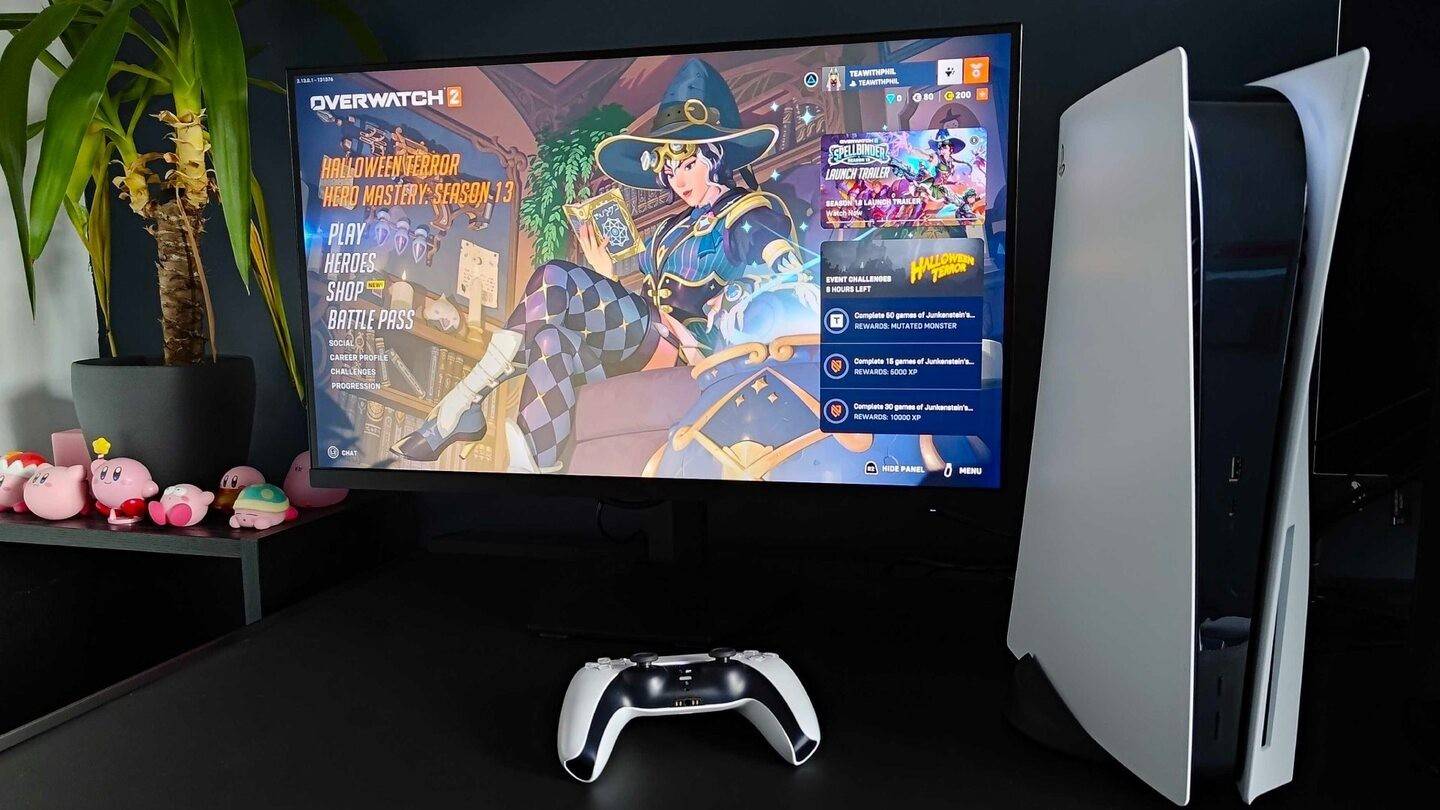 Zdjęcie: Inkl.com
Zdjęcie: Inkl.com
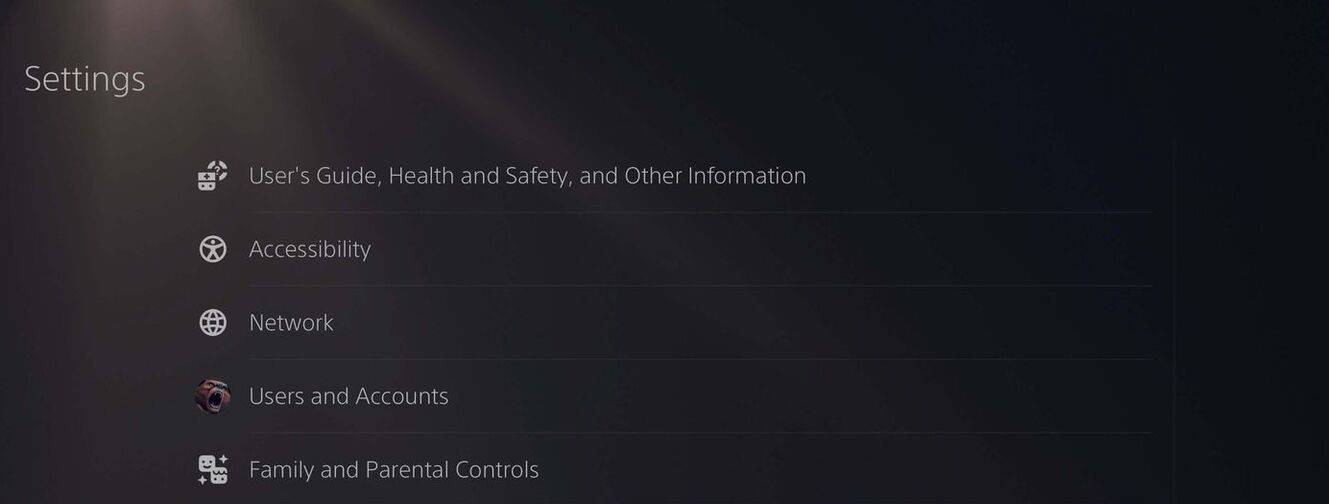 Zdjęcie: Androidauthority.com
Zdjęcie: Androidauthority.com
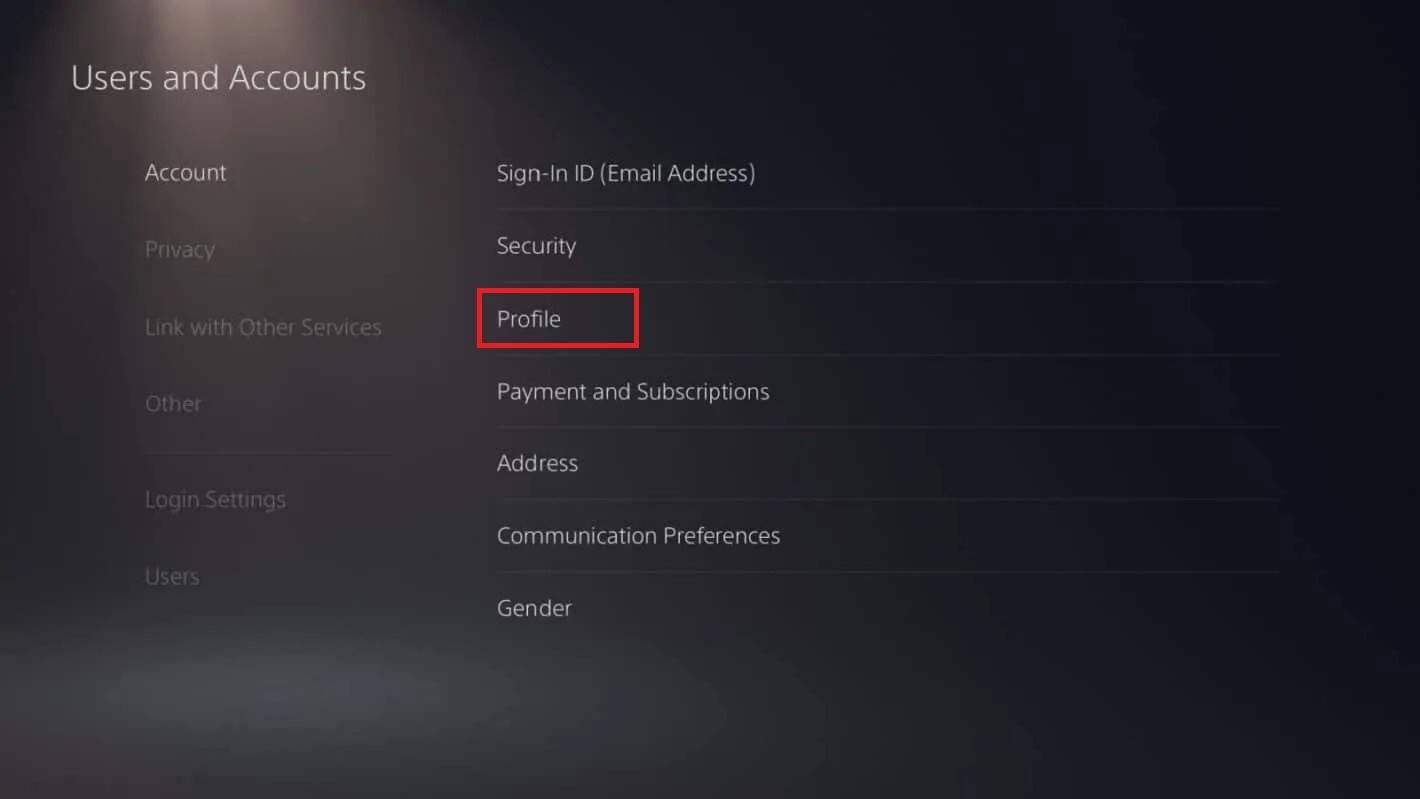 Zdjęcie: Androidauthority.com
Zdjęcie: Androidauthority.com
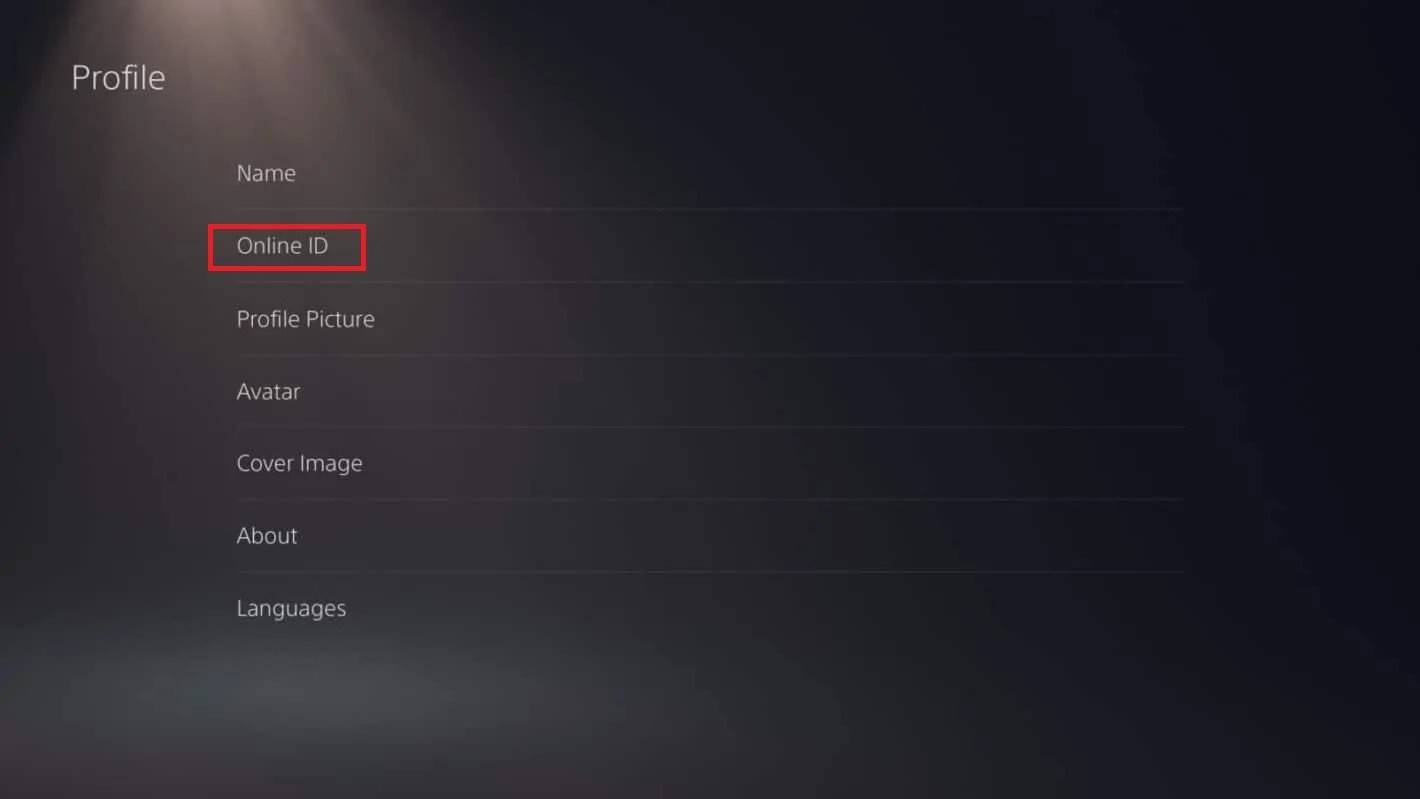 Zdjęcie: Androidauthority.com
Zdjęcie: Androidauthority.com
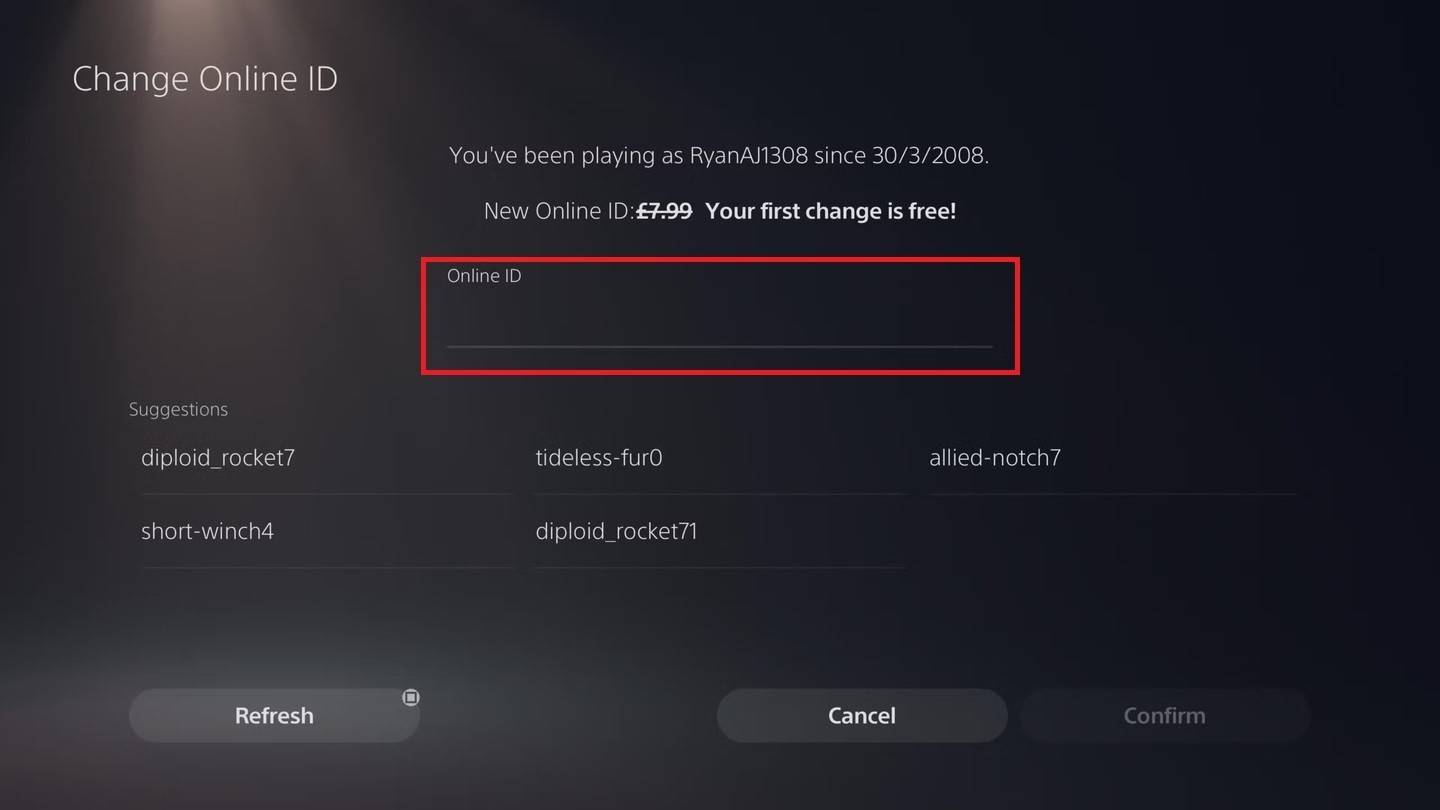 Zdjęcie: Androidauthority.com
Zdjęcie: Androidauthority.com
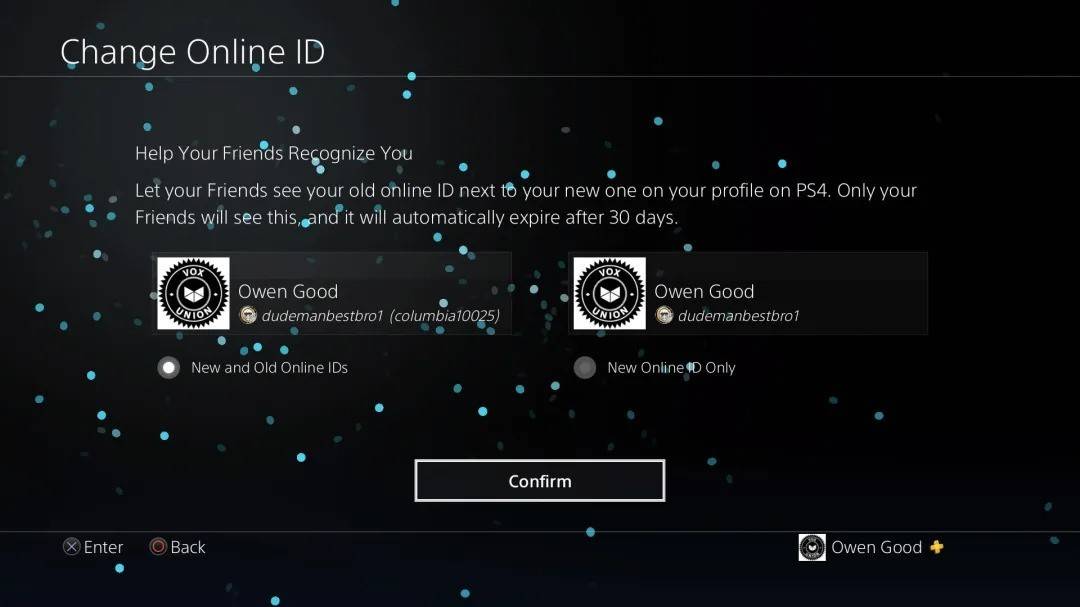 Zdjęcie: Androidauthority.com
Zdjęcie: Androidauthority.com
Twój nowy identyfikator PSN będzie widoczny tylko dla innych graczy PlayStation, którzy również mają wyłączone cross.
Ostateczne zalecenia
Zanim zmienić nazwisko w *Overwatch 2 *, zastanów się, która metoda dotyczy Ciebie:
- Jeśli grasz na PC lub konsoli z włączoną odtwarzaniem międzyplatformowym, postępuj zgodnie z instrukcjami komputera.
- Jeśli grasz na Xbox bez gry, zmień nazwisko za pomocą ustawień Gamertag.
- Jeśli grasz na PlayStation bez gry, zaktualizuj swoje nazwisko za pomocą ustawień PSN ID.
Pamiętać:
- Możesz zmienić swój Battletag za darmo tylko raz.
- Kolejne zmiany wymagają płatności.
- Upewnij się, że portfel Battle.net ma wystarczające fundusze na pokrycie wszelkich opłat.
Rozumiejąc te szczegóły, możesz łatwo zaktualizować swoją * nazwę użytkownika * Overwatch 2, zapewniając ona odzwierciedlenie Twojej indywidualności i pasuje do ewoluującego stylu gry.






